「カウンターストライク2のクロスヘアで見やすいモノを知りたい」
「クロスヘアの設定方法がわからない」
という方もいるのではないでしょうか。
カウンターストライク2に限らず、FPSは自分に適したクロスヘアを使用することで、より精確なエイムを行えるようになります。実際に筆者は、クロスヘアを変更しただけで、ヘッドショット率が約10%向上した経験があります。
そこで、この記事では、カウンターストライク2のおすすめクロスヘアと設定方法をご紹介。自分に適したクロスヘアに設定したい方はぜひ参考にしてみてください。
カウンターストライク2のおすすめクロスヘア
カウンターストライク2のおすすめクロスヘアを5つご紹介します。どれも視認性に優れたモノに仕上がっているため、ぜひ参考にしてみてください。
こちらの記事もチェック: CS2が無料プレイで正式リリース!無料の範囲紹介!
十字クロスヘア
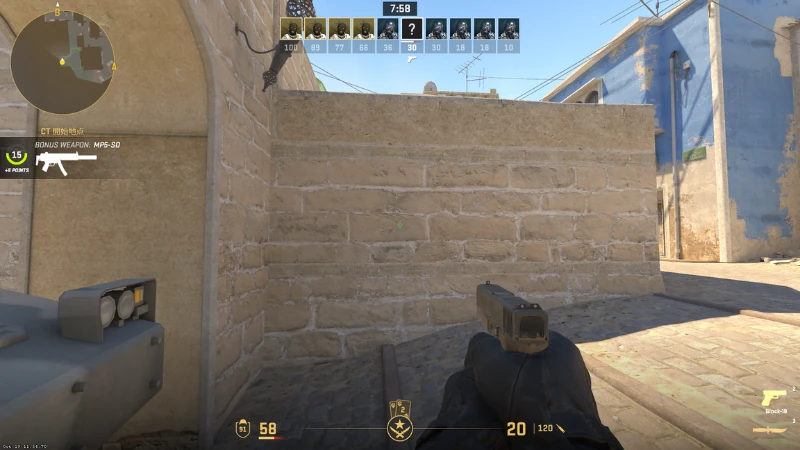
定番の十字クロスヘアです。タップ撃ち・フルオート撃ちのどちらでも使いやすいのが特徴。カウンターストライク2からFPSを始めた方は、とりあえずこのクロスヘアを使用しておけば間違いありません。
CSGO-2fZLc-JPN9s-vzPBP-ncNtJ-TmmwG
| 照準のスタイル | クラシック 静的 |
|---|---|
| Center Dot | いいえ |
| Length | 1.0 |
| Tickness | -2.0 |
| Gap | 1.0 |
| Outline | なし |
太十字クロスヘア
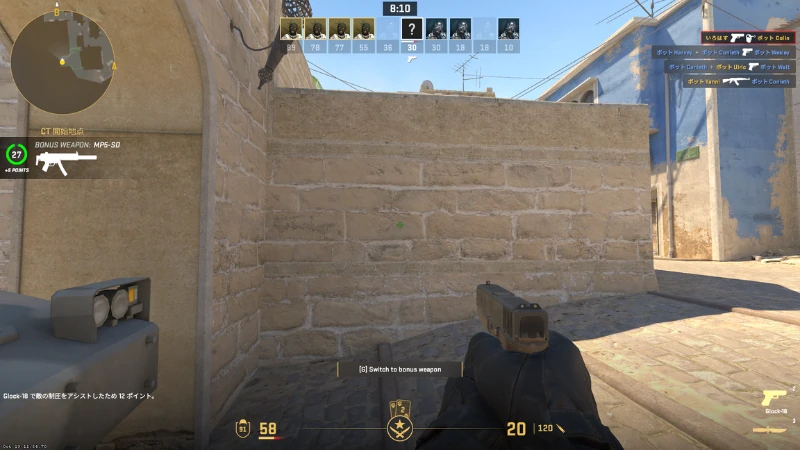
アウトラインをオンにして太さを加えた十字クロスヘアです。ラインが太い分、照準を大体であわせやすいのが魅力。頭を狙うのに苦手意識を持っている方におすすめです。
CSGO-rXBdn-osu8F-CL5FB-zLaW8-BTX9G
| 照準のスタイル | クラシック 静的 |
|---|---|
| Center Dot | いいえ |
| Length | 1.5 |
| Tickness | -2.0 |
| Gap | 1.0 |
| Outline | 1.0 |
ドットクロスヘア
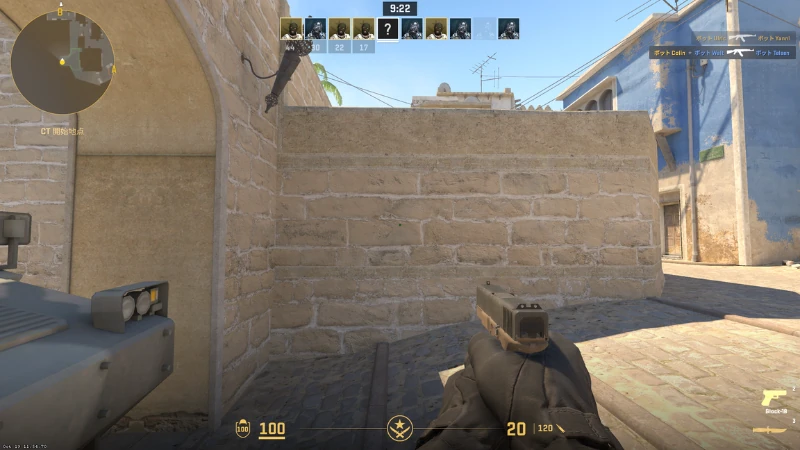
比較的小さいドットクロスヘアです。タップ撃ちがしやすいのが特徴。とにかくヘッドショットを狙いたい方に適しています。
CSGO-fVhVR-nj2MX-CNWM3-8LPwy-YnW5F
| 照準のスタイル | クラシック 静的 |
|---|---|
| Center Dot | いいえ |
| Length | 0.2 |
| Tickness | 1.0 |
| Gap | -4.0 |
| Outline | 1.0 |
丸クロスヘア
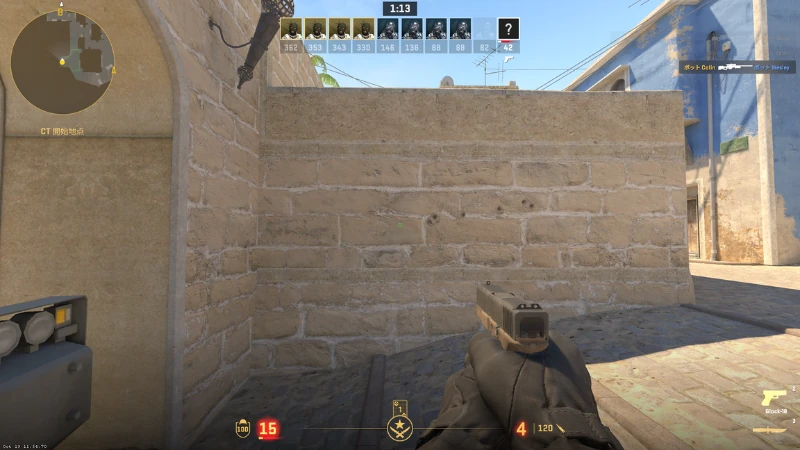
円形のクロスヘアです。真ん中に空間が空いているため、頭の位置をぴったり合わせながら射撃できます。
CSGO-P2mmJ-q2HEO-ZoMhd-o9Vcv-ZO88F
| 照準のスタイル | クラシック 静的 |
|---|---|
| Center Dot | いいえ |
| Length | 0.5 |
| Tickness | 2.5 |
| Gap | -3.0 |
| Outline | なし |
大十字クロスヘア
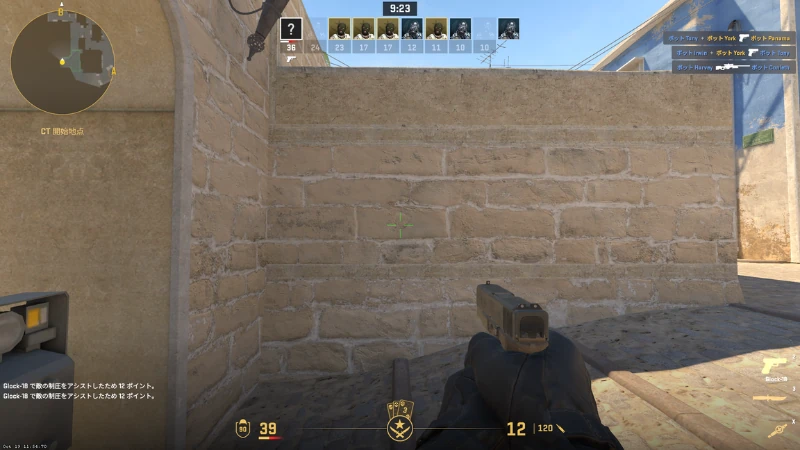
大きい十字クロスヘアです。大きな空間が真ん中に空いており、視認性に優れています。小さいクロスヘアだと照準を合わせにくいと感じる場合におすすめです。
CSGO-THexD-ve9BV-vPRoo-AUzWR-3vnpQ
| 照準のスタイル | クラシック 静的 |
|---|---|
| Center Dot | いいえ |
| Length | 10 |
| Tickness | 0.1 |
| Gap | 5.0 |
| Outline | なし |
カウンターストライク2のクロスヘア設定方法
カウンターストライク2のクロスヘアを設定する方法を解説します。以下の1~3の手順に沿って進めれば簡単に設定できます。
こちらの記事もチェック: 【CS2】感度の決め方と変更方法を解説
- ホーム画面左上の歯車マークをクリックする
- GAMEのなかにあるCROSSHAIRをクリックする
- 好みの数値に設定する
ホーム画面左上の歯車マークをクリックする
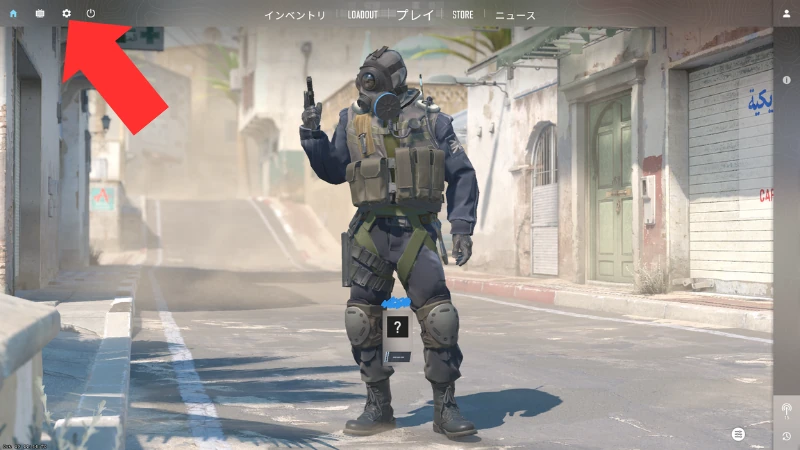
カウンターストライク2のホーム画面左上に表示されている歯車マークをクリックして、ゲーム内設定を表示しましょう。
GAMEのなかにあるCROSSHAIRをクリックする
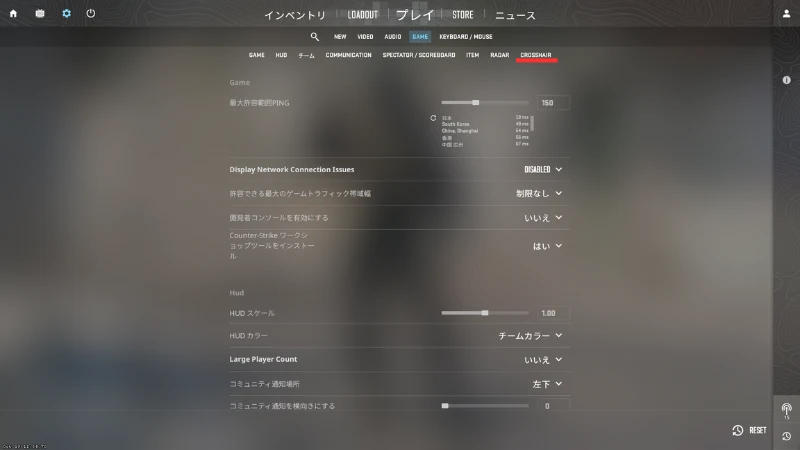
画面上部に表示されている「GAME」をクリックして、同項目内にある「CROSSHAIR」を選択しましょう。
好みの数値に設定する
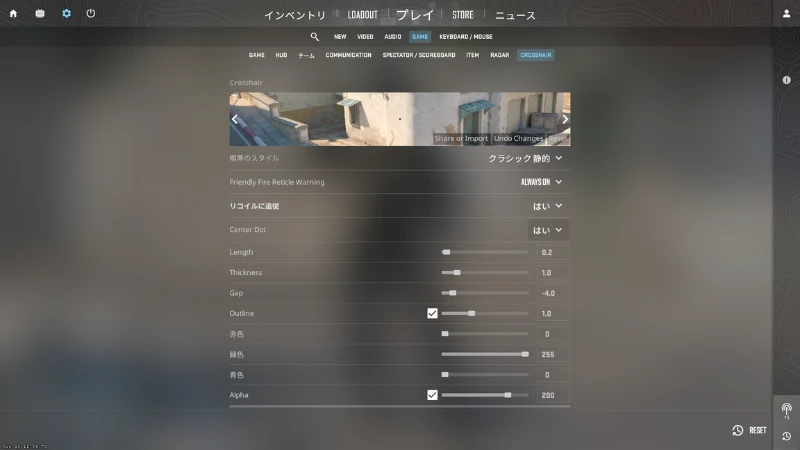
自分好みの数値にクロスヘアを設定しましょう。それぞれの項目の意味を紹介した表を作成しているため、参考にしてみてください。
| 照準のスタイル | クロスヘアの挙動 |
|---|---|
| Friendly Fire Reticle Warning | 味方に照準をあわせた際の警告の有無 |
| リコイルに追従 | 武器の反動でクロスヘアを動かすか |
| Center Dot | センタードットの有無 |
| Length | クロスヘアの長さ |
| Tickness | クロスヘアの太さ |
| Gap | クロスヘアの中心の間隔 |
| Outline | クロスヘアの輪郭 |
| 赤色・緑色・青色 | クロスヘアの色 |
| Alpha | クロスヘアの透明度 |
クロスヘアのインポート方法
カウンターストライク2で第三者が公開しているクロスヘアをインポートして使用したい場合は、以下の1~3の手順で行えます。
- クロスヘアの設定画面を開く
- 「Share or Inport」をクリックする
- コードを貼り付けてInportをクリックする
クロスヘアの設定画面を開く
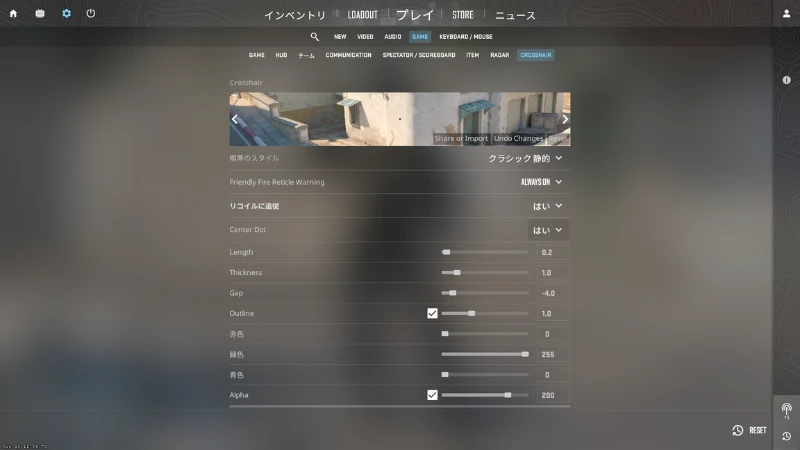
「ホーム画面左上の歯車マーク→GAME→CROSHAIR」からクロスヘアの設定画面を開きましょう。
Share or Inportをクリックする
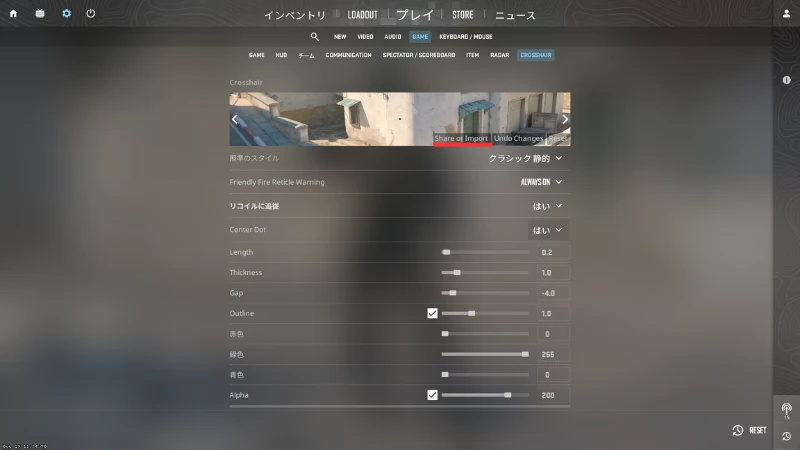
ゲームマップとクロスヘアが表示されている部分に表示されている「Share or Inport」をクリックしましょう。
コードを貼り付けてInportをクリックする
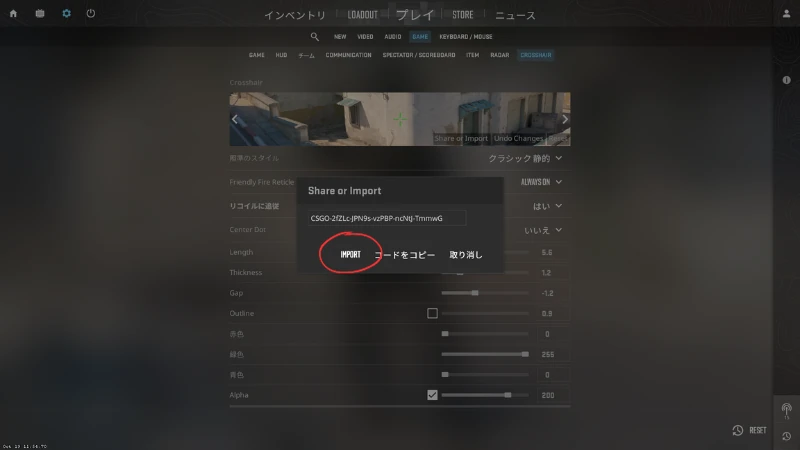
クロスヘアのコードを貼り付けて「Inport」をクリックしましょう。コードは、「CSGO-2fZLc-JPN9s-vzPBP-ncNtJ-TmmwG」などで表記されています。自分好みのクロスヘアのコードを探してみてください。
まとめ
この記事では、カウンターストライク2のおすすめクロスヘアと設定方法をご紹介しました。カウンターストライク2のクロスヘアは自分にあった形を選ぶことが大切です。さまざまなモノを作成できるため、ぜひ試してみてください。
また、クロスヘアの設定方法もカンタンです。ただし、自分で細かく数値を設定する場合と、第三者が公開しているコードからインポートする場合でそれぞれ手順が異なります。クロスヘアの設定をスムーズに行えるよう、手順を確認しながら行ってみてください。










